现在的截屏软件功能也越做越丰富,除了基本的截屏功能,还会附带图像编辑功能。Free Snipping Tool是一款相当出色的屏幕截图工具。软件能够帮助用户轻松进行指定区域的截图操作,而且拥有人性化的选项,支持全屏、自定义区域截图,同时软件还提供了丰富实用的编辑功能,包括了不同宽度的线,圆,矩形,和箭头等。
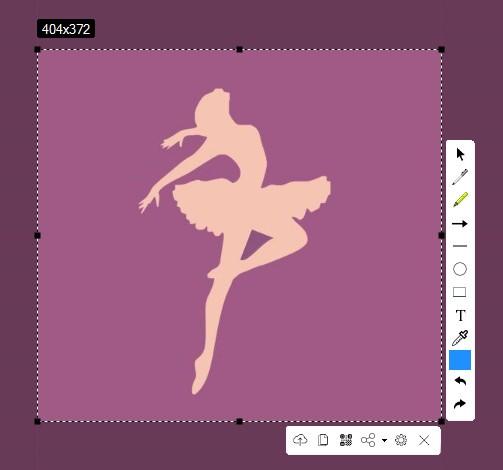
软件特色
1、体积小巧操作简单
2、完全免费
3、Free Snipping Tool最新版支持自定义区域截图
4、Free Snipping Tool最新版支持添加水印
5、拥有强大的照片编辑工具
6、支持上传到FTP保存
主要功能
截获任何截图
截获屏幕截图、活动窗口的截图、桌面滚动窗口的截图和任何特定区域的截图等等。
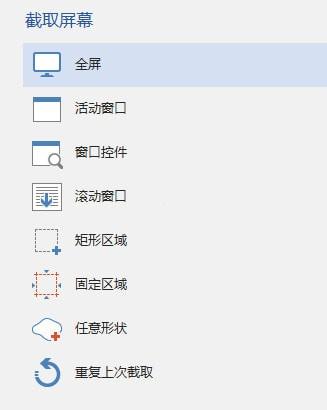
编辑你的图片
注释并标记您的图片:您可以使用内置图片编辑器中的文本、箭头、形状和更多功能,并且该编辑器还带有最新的 Ribbon 风格菜单。
增强效果
为你的图片添加各种效果:阴影、框架、水印、马赛克、运动模糊和亮度控制等等。
分享到任何地方
通过网络、邮件、ftp、Dropbox、Google Drive、skydrive、Box、EverNote和其它更多方式来保存、分享或发送你的照片。
平面设计附件
各种平面设计附件包括颜色选择器、颜色调色板、像素标尺、量角器、瞄准线、放大镜和白板。
自定义设置
软件带有各种高级的设置,您可以自定义快捷键、文件命名、图片质量和许多其它的功能。
安装教程
1.在快盘下载站下载该软件
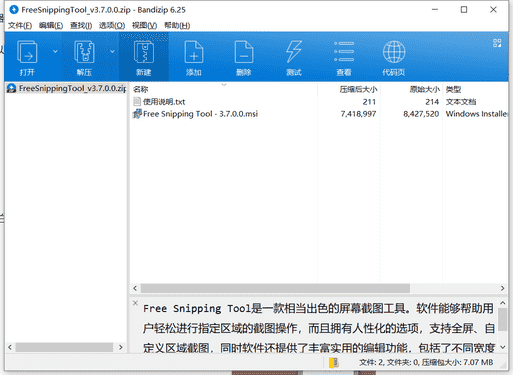
2.解压Free Snipping Tool - 3.7.0.0.msi进入安装界面
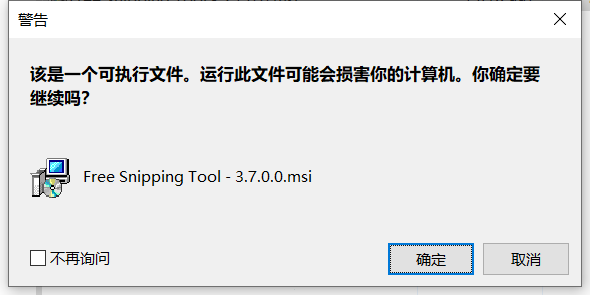
3.进入安装向导,点击install即可
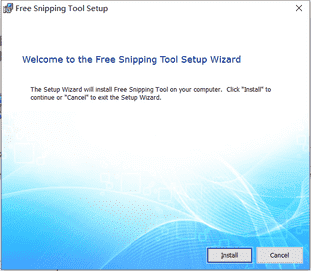
4.安装完成
使用方法
1、首先,右击右下角托盘/任务栏上的Free Snipping Tool图标,点击take a snip
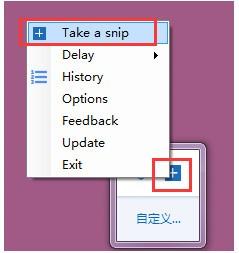
2、这里就可以根据自己的需要框选要截图的范围以及内容
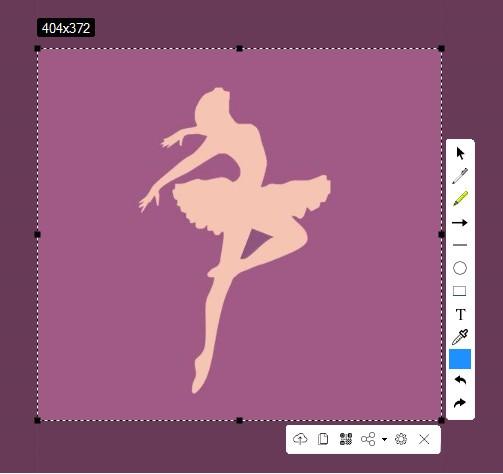
3、右侧工具栏这里我们即可进行绘制、添加文本、填充颜色等操作
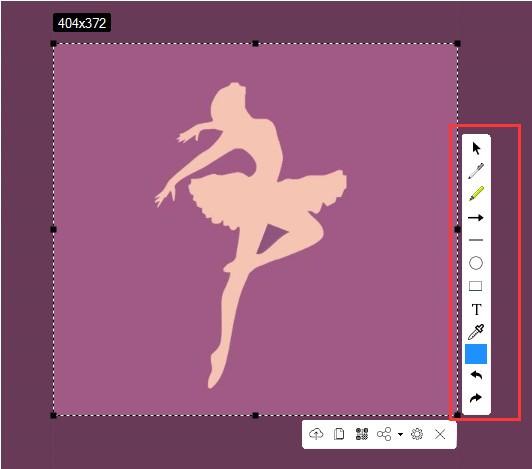
4、下方工具栏这里提供了上传、分享、保存等选项
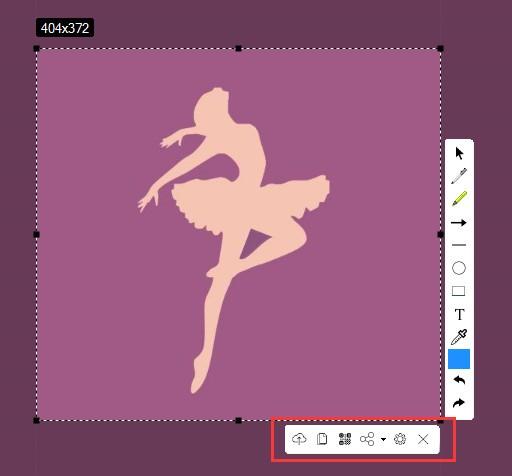













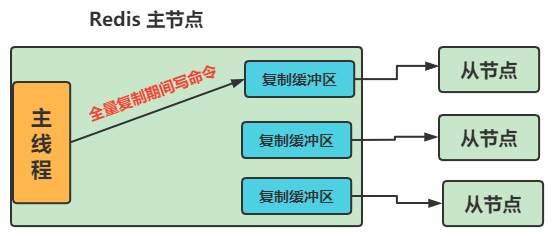









 小熊录屏电脑版
小熊录屏电脑版 桌面便利贴软件下载
桌面便利贴软件下载 音速启动最新版
音速启动最新版 360画报
360画报 飞火动态壁纸PC下载
飞火动态壁纸PC下载 鼠标连点器电脑版下载
鼠标连点器电脑版下载 虫洞投屏下载
虫洞投屏下载 元气桌面壁纸软件
元气桌面壁纸软件